De nombreuses fonctionnalités et outils sont disponibles sur les appareils Windows 10 pour vos expériences vidéo et audio.
Vous utilisez un PC Windows et vous voulez savoir comment y enregistrer vos voix off ? Vous voudrez peut-être aussi savoir s'il existe un enregistreur vocal intégré que vous pouvez utiliser gratuitement. Si c'est le cas, vous êtes au bon endroit.
Nous allons tout vous apprendre sur les meilleurs enregistreurs vocaux pour Windows 10 et vous aider à naviguer dans l'expérience en conséquence. Nous présenterons quelques-unes des solutions les plus populaires sur le marché des méthodes alternatives. Sans plus attendre, plongeons dans le guide.
Dans cet article
Windows 10 dispose-t-il d'un enregistreur de sons ?
Tous les appareils Windows 10 disposent d'enregistreurs sonores intégrés auxquels vous pouvez facilement accéder. L'interface utilisateur est claire et facile à manipuler, ce qui peut être un avantage si c'est la première fois que vous vous lancez dans l'enregistrement audio. De plus, vous pouvez ajouter des marques pendant les parties cruciales de vos enregistrements afin de vous en souvenir et d'y accéder facilement après l'enregistrement.
L'un des avantages de l'enregistreur sonore intégré de Windows 10 est qu'il peut sauvegarder automatiquement vos enregistrements, évitant ainsi toute perte de données potentielle. Vous pouvez également l'utiliser en arrière-plan et accéder à d'autres applications tout en enregistrant votre voix.
Comment enregistrer la voix avec l'enregistreur vocal de Windows 10 ?
Il est facile d'utiliser la solution intégrée pour enregistrer votre voix sous Windows 10. Vous pouvez accéder à l'outil et personnaliser votre expérience en suivant le guide détaillé ci-dessous.
- Ouvrez la boîte de recherche sur votre appareil et tapez Enregistreur vocal. Cliquez sur la première option, comme le montre l'image ci-dessous.

- Ensuite, cliquez sur le bouton bleu Microphone au centre de l'écran pour lancer le processus d'enregistrement.

- Cliquez sur le même bouton pour arrêter l'enregistrement de votre voix.

4 Méthodes alternatives pour enregistrer de l'audio sous Windows 10
Bien que Windows 10 soit doté d'une solution d'enregistrement intégrée, ce n'est peut-être pas la meilleure que vous puissiez utiliser. Les options de personnalisation sont limitées et la qualité des résultats peut être décevante.
Nous avons étudié le marché pour découvrir des solutions tierces qui vous aideront à obtenir un contenu professionnel, même si vous n'avez aucune expérience dans le domaine. Vous pouvez les consulter ci-dessous et choisir votre partenaire idéal.
Wondershare Filmora
Wondershare Filmora est un éditeur vidéo et un enregistreur vocal doté de nombreuses fonctionnalités pour Windows, Mac, Android et iOS. Lorsqu'il s'agit d'enregistrer des voix off, vous pouvez le faire pendant une durée illimitée et l'exporter vers différents formats audio.
Il dispose également de nombreuses fonctions IA qui peuvent améliorer la qualité de vos enregistrements et vous aider à obtenir rapidement des résultats professionnels.
Il est également doté d'une bibliothèque de musique d'accompagnement, que vous pouvez utiliser pour optimiser votre efficacité et enrichir votre contenu.
Principales fonctionnalités
- Débruitage IA — Supprimez les bruits de fond indésirables de votre audio en un seul clic.
- Text-to-speech — Générer des textes pour les discours sans plus les enregistrer.
- Amélioration de voix IA - Améliorez les enregistrements audio pour les podcasters comme s'ils avaient été enregistrés dans un studio professionnel.
- Clone vocal IA - Enregistrez une démo et laissez l'IA cloner vos voix dans 16 langues et accents différents.
- Détection de silence - Il suffit de détecter les silences dans votre fichier audio et de supprimer automatiquement les parties non désirées.
- Personnalisations basiques de l'édition audio — Personnalisez la hauteur, la vitesse et d'autres éléments de vos enregistrements audio pour obtenir des résultats parfaits.
Comment l'utiliser ?
Vous pouvez suivre les étapes ci-dessous pour savoir comment activer la fonctionnalité et commencer à enregistrer de l'audio sous Windows 10.
- Ouvrez l'application Filmora sur votre ordinateur de bureau et accédez à l'option Nouveau projet dans le menu principal.

- Appuyez sur l'option Enregistrer dans la barre supérieure et allez à Enregistrer la voix off.

- Ensuite, personnalisez vos préférences d'enregistrement, telles que le microphone, le compte à rebours, etc.
- Appuyez sur l'icône rouge Enregistrer pour démarrer l'enregistrement.

Audacity

Audacity est l'un des enregistreurs audio gratuits pour Windows les plus populaires du marché. Bien qu'il ne fournisse qu'un ensemble d'outils et de fonctionnalités de base, il devrait suffire à votre expérience d'enregistrement audio sur un appareil Windows 10. Elle est légère et vous pouvez personnaliser le parcours d'enregistrement si vous optez pour cette application.
Principales fonctionnalités
- Ajustement du niveau — Vous pouvez ajuster les niveaux de volume pendant l'enregistrement pour obtenir des résultats homogènes.
- Réduction du bruit — Réduisez facilement les bruits de fond dans vos enregistrements vocaux.
- Filtres — Appliquez des filtres audio à vos enregistrements pour en modifier le son et obtenir les résultats souhaités.
Comment l'utiliser ?
Suivez les étapes ci-dessous pour naviguer dans Audacity et commencer à enregistrer votre voix sur les appareils Windows 10.
- Ouvrez Audacity sur votre appareil Windows 10 et allez à Configuration audio dans la barre supérieure.
- Cliquez sur Appareil d'enregistrement dans le menu déroulant et sélectionnez votre microphone parmi les options disponibles.

- Passez ensuite à la section Chaînes d'enregistrement et choisissez les options d'enregistrement Mono ou Stéréo.

- Appuyez sur l'icône rouge Enregistrer pour lancer le processus d'enregistrement.

Xbox Game Bar
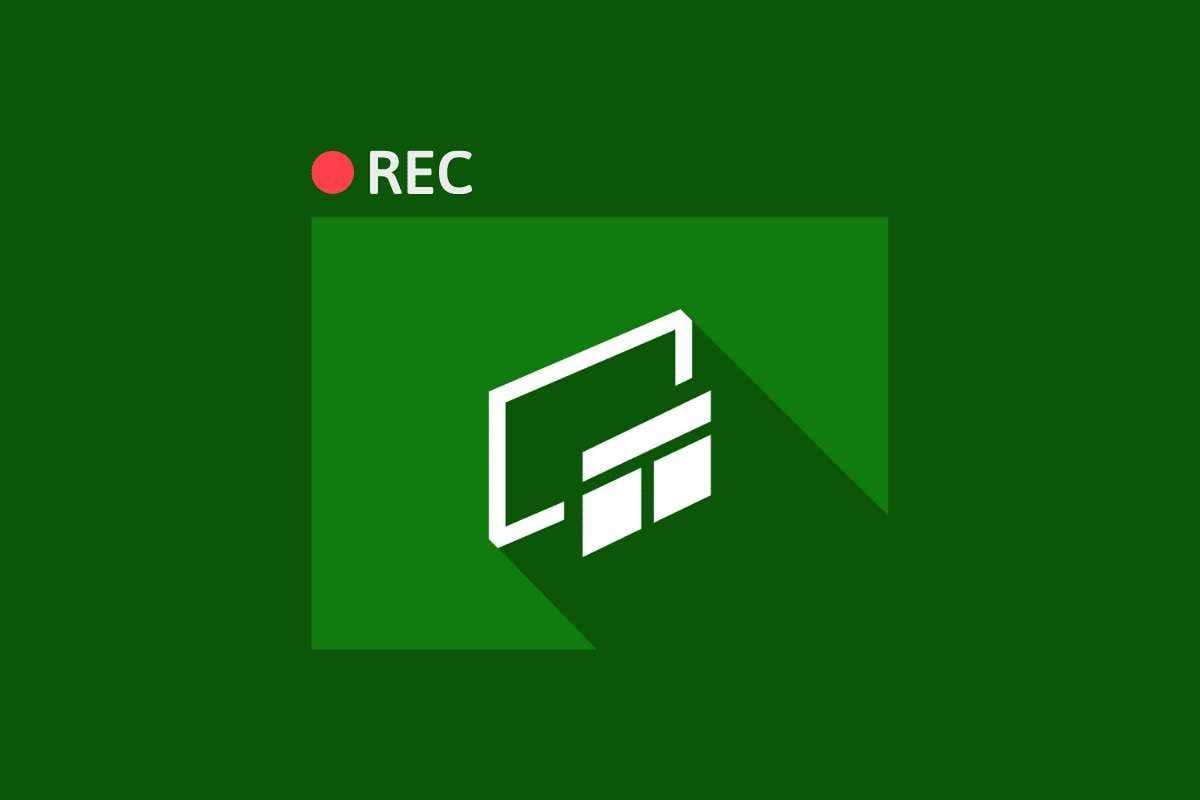
Xbox Game Bar est une autre solution intégrée pour enregistrer la voix sur Windows 10. Il dispose d'un enregistreur d'écran et d'un enregistreur audio que vous pouvez facilement activer pour sauvegarder vos moments préférés sur le bureau. La solution est simple, avec quelques fonctions bénéfiques qui vous aideront à obtenir l'expérience audio souhaitée.
Principales fonctionnalités
- Enregistrement en arrière-plan — Vous pouvez autoriser l'application à enregistrer l'audio en arrière-plan pendant que vous accédez à d'autres applications.
- Raccourcis clavier — Utilisez des raccourcis pour accéder et contrôler facilement la fonction d'enregistrement audio.
- Contrôle audio — Contrôlez facilement le volume de diverses sources audio grâce à l'option de mise à niveau.
Comment l'utiliser ?
Vous pouvez commencer rapidement à utiliser la barre de jeu Xbox, et nous vous expliquons comment procéder ci-dessous.
- Ouvrez l'application en appuyant sur les touches Windows + G. Vous devez également cocher la case Oui, il s'agit d'un jeu pour continuer.

- Ensuite, allez dans les options de capture et sélectionnez les préférences Audio à enregistrer.

- Cliquez sur le bouton Enregistrer sous la fenêtre de capture pour commencer l'enregistrement.

Wondershare DemoAir
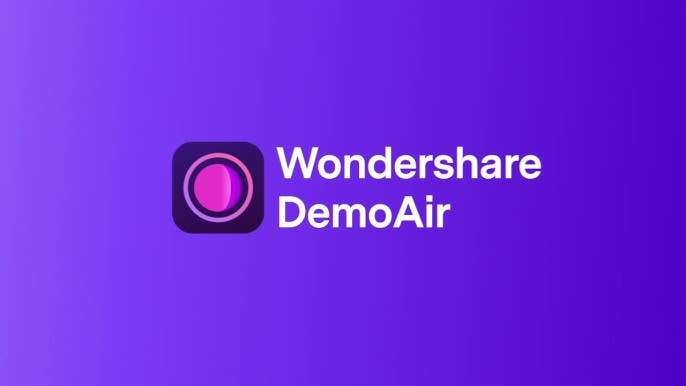
Si vous ne souhaitez pas télécharger d'applications sur votre appareil Windows 10 mais que vous voulez tout de même bénéficier d'une expérience d'enregistrement audio ultime, Wondershare DemoAir est là pour vous aider. Cette solution d'enregistrement audio et vidéo en ligne vous offrira toutes les fonctionnalités de personnalisation dont vous avez besoin pour votre voyage idéal. Il est facile à utiliser et n'occupe pas d'espace sur votre appareil.
Principales fonctionnalités
- Synchronisation — Vous pouvez synchroniser le son enregistré avec une vidéo pour un résultat optimal.
- Mode d'enregistrement — Choisissez les éléments que vous souhaitez enregistrer, tels que la voix, la voix, l'écran, etc.
- Personnalisations — Choisissez comment enregistrer votre audio et sélectionnez le périphérique d'entrée pour une expérience d'enregistrement optimale.
Comment l'utiliser ?
L'utilisation de cet enregistreur audio en ligne est simple. Nous vous présentons ci-dessous un guide détaillé pour vous aider à vous y retrouver.
- Visitez le site web de Demoair.
- Cliquez sur l'option « Audio uniquement » dans le menu principal.

- Choisissez le périphérique d'entrée.

- Appuyez sur le bouton Démarrer l'enregistrement en bas de l'écran pour commencer l'enregistrement.

Conseils pour l'utilisation d'un enregistreur vocal sous Windows 10
Le simple enregistrement de votre voix peut ne pas suffire à des fins professionnelles. Si vous souhaitez améliorer votre contenu facilement et obtenir les meilleurs résultats, consultez les conseils que nous avons préparés. Ils vous aideront à améliorer votre expérience d'enregistrement vocal sous Windows 10 en quelques minutes seulement.
Amélioration vocale IA
Il a été conçu pour vous aider à améliorer la clarté de votre voix, à vous débarrasser des bruits de fond et à éditer automatiquement votre audio. Grâce à cette fonction avancée, vous n'avez plus besoin de passer des heures à essayer d'obtenir les meilleurs résultats.
Transcrire les discours en textes
Au lieu de créer des scripts après avoir enregistré votre audio ou de taper les sous-titres manuellement, vous pouvez utiliser la fonction speech-to-text de Filmora pour faire d'une pierre deux coups. La plateforme transcrira automatiquement votre audio, et vous pouvez réduire le temps de production de moitié si vous suivez cette astuce.
Conclusion
L'enregistrement audio sur votre appareil Windows devrait être simple. Nous vous présentons quelques-unes des solutions les plus efficaces et les plus performantes que vous pouvez essayer dès aujourd'hui pour vous aider dans votre démarche. De plus, vous pouvez utiliser la fonction intégrée pour un simple enregistrement audio.
Si vous n'arrivez toujours pas à choisir l'outil idéal, nous vous conseillons d'essayer Wondershare Filmora. Cet enregistreur audio aux multiples fonctionnalités vous offre tout ce dont vous avez besoin pour créer du contenu professionnel avec des compétences de débutant.
Grâce à l'IA, vous optimisez votre efficacité et obtenez les meilleurs résultats. Rendez-vous sur le site officiel, téléchargez l'outil sur votre appareil et voyez votre expérience de l'enregistrement vocal se transformer.
FAQ
-
Quel est le meilleur enregistreur vocal pour Windows ?
Le meilleur enregistreur vocal pour tous les appareils Windows est Wondershare Filmora. Cet outil riche en fonctionnalités vous permet de personnaliser l'expérience d'enregistrement et d'obtenir des résultats optimaux. Par exemple, vous pouvez dénaturer votre audio, améliorer votre voix, transformer le texte en parole, et bien plus encore au sein d'une seule et même application. Le plus beau, c'est qu'il est facile à utiliser, même si vous n'avez pas d'expérience préalable. -
L'enregistreur vocal Window est-il efficace ?
Windows dispose d'un enregistreur vocal intégré que vous pouvez utiliser pour des besoins d'enregistrement simples. Cet outil ne dispose pas de fonctions et d'options de personnalisation, ce qui peut être un obstacle pour certains. De plus, la qualité de sortie n'est pas la meilleure, nous vous conseillons donc d'opter pour des applications tierces comme Filmora et d'améliorer vos résultats. -
Puis-je enregistrer ma voix et le son du système sous Windows ?
Absolument ! Cependant, la fonction d'enregistrement intégrée de Windows ne vous permet pas d'effectuer cette opération. Au lieu de cela, vous devrez utiliser des applications tierces telles que Wondershare Filmora, DemoAir ou Audacity pour bénéficier d'une expérience optimale et obtenir les résultats souhaités.



